Виртуальная машина Java: установка и запуск Java Virtual Machine
Виртуальные машины уже давно перестали быть каким-то отвлеченным понятием и сегодня являются доступными и понятными для любого пользователя. Одной из самых необходимых в своем роде является виртуальная машина Java (JVM), которая в Windows-системах устанавливается изначально еще при первой инсталляции самой ОС. Однако довольно часто ее бывает необходимо установить самостоятельно, дополнить или обновить компоненты уже имеющейся платформы. Далее предлагается разобраться, что это вообще такое, для чего нужно, как выполнить инсталляцию необходимых компонентов самостоятельно и решить некоторые проблемы, связанные с запуском VM в Windows-системах.
Что такое виртуальная машина Java?
Начнем с определения того, что на самом деле представляет собой эта платформа, чтобы несведущие пользователи сразу сообразили, почему требуется ее обязательная установка на собственные компьютеры. В общем смысле данная платформа и ее компоненты обычно задействуются для выполнения всевозможных скриптов и апплетов, написанных на языке программирования Java, когда вы посещаете интернет-сайты, содержащие соответствующий контент. А это могут быть элементы мультимедиа во всех проявлениях, некоторые простейшие игры, дополнения для использования банковских услуг, интерактивные карты и т. д.
Java SE. Урок 2.Что такое JDK,JRE,JVM и компилятор? Порядок выполнения программы
Кроме того, поддержка этой платформы активно используется практически во всех мобильных телефонах, несмотря даже на наличие в них собственных операционных систем. Вы когда-нибудь обращали внимание на то, что на стареньких телефонах, в которых не было современных ОС вроде Android или iOS, можно было запросто устанавливать приложения (чаще всего игры) из файлов формата JAR и JAD? Именно поддержка Java и позволяла это сделать. И сегодня такая поддержка имеется во всех мобильных системах.
Наконец, отдельно стоит отметить, что виртуальная машина Java Virtual Machine крайне необходима многим программистам и веб-дизайнерам для разработки собственных апплетов и приложений. Таким образом, становится совершенно очевидно, что иметь ее на своем компьютере необходимо в любом случае.
Однако пользователи, не разбирающиеся в тонкостях использования виртуальной машины Java, будут удивлены тем, что просто так запустить ее окажется невозможно. Да, действительно, это так и есть, поскольку сама основная исполняемая среда графического интерфейса не имеет, а использовать ее можно только посредством интеграции в веб-обозреватели, установленные на вашем компьютере или ноутбуке, или в комплекте с IDE.
Предварительная проверка установленной версии
Для начала давайте проверим, установлена в вашей системе среда Java VM. Для проверки вызовите командную консоль (cmd) любым удобным для вас методом (необязательно от имени администратора), а затем задайте на выполнение команду java –version.

Если среда установлена, отобразится информация, показанная на изображении выше, где первостепенное внимание следует обратить на версию платформы. Поскольку ее обновление в автоматическом режиме даже при установке апдейтов для самих Windows-систем производится не всегда, настоятельно рекомендуется выполнить такое обновление вручную путем загрузки необходимого контента с официальных ресурсов и последующей самостоятельно инсталляции.
Что нужно для работы?
А вообще отдельно стоит сказать, что Java Virtual Machine представляет собой только один из множества компонентов всей платформы. Так, тем, кто занимается созданием приложений, необходимо установить специализированный пакет разработчика JDK (Java Development Kit), а обычному пользователю будет достаточно только наличия исполняемой среды JRE, где создавать собственные апплеты будет невозможно, зато появится возможность запуска и использования уже готовых программ, написанный на Java. А вот если вы хотите стать квалифицированным разработчиком, может понадобиться подобрать для себя комплект IDE (на данный момент наиболее распространенными и рекомендуемыми к установке и использованию являются Eclipse и NetBeans).
Где и что скачивать для инсталляции в Windows?

Что же касается загрузки компонентов, необходимых для установки или обновления виртуальной машины Java, можете посетить сайт java.com, где в разделе загрузок сразу будет предложено загрузить установщик, соответствующий вашей операционной системе.

Если же вам нужны дополнительные компоненты, можете обратиться к ресурсу oracle.com, где на данный момент доступен полный комплект Java SE (JDK) версии 12, некоторые более ранние модификации платформы и набор NetBeans.
Здесь стоит дать небольшое пояснение, поскольку у многих пользователей могут возникнуть сомнения по поводу того, какой именно комплект скачивать, ведь на сайте представлено целых три модификации! По всей видимости, вам понадобится только версия SE, поскольку EE представляет собой среду разработки, ориентированную на предприятия, а ME – аналогичная платформа для работы с мобильными системами.
Установка виртуальной машины Java
Итак, предполагаем, что инсталлятор загружен с одного из официальных источников на пользовательский компьютер.

Теперь установщик виртуальной машины Java для Windows 10 (как в приводимом ниже примере) необходимо запустить от имени администратора (если у вас встроенный аккаунт суперпользователя не деактивирован).

В начальном окне установки ничего можно не изменять, а просто нажать кнопку подтверждения инсталляции, после чего стартует процесс копирования файлов для интеграции всех необходимых компонентов в систему.

Когда основные компоненты будут скопированы, нужно согласиться с деинсталляцией устаревших компонентов (если таковые будут обнаружены) и нажать соответствующую кнопку (Uninstall). По окончании нужно будет еще раз нажать копку продолжения, после чего появится сообщение об удачной установке.
Примечание: имейте ввиду, что апплет, отвечающий за отслеживание обновлений, сразу же будет внесен в раздел автозагрузки системы. За ненадобностью можете его отключить, воспользовавшись соответствующим разделом либо в конфигурации (msconfig) для Windows 7, либо в «Диспетчере задач» (taskmgr) для Windows 8 и 10.
Ошибка при создании платформы
Наконец, платформа установлена. Теперь обратим внимание на некоторые сбои и ошибки, которые могут появиться по завершении интеграции компонентов в систему. Самой первой и наиболее распространенной проблемой считается невозможность запуска виртуальной машины Java (для Windows последних поколений такая проблема обычно не наблюдается, а вот в неподдерживаемых более версиях систем вроде XP могут себя проявлять).
Для устранения проблемы используйте свойства компьютера, перейдите к дополнительным параметрам, войдите в раздел переменных сред, создайте новый параметр с именем и значением, показанными на изображении ниже.

В примере указываемое значение соответствует 512 Мб выделяемого объема оперативной памяти, который машине разрешено использовать. При необходимости можете его увеличить.
Ошибка при открытии разделов реестра
Иногда виртуальная машина Java для Windows 7 и выше может выдавать ошибку доступа к реестру, особенно когда она работает посредством командной строки. В этой ситуации необходимо обратиться к каталогу System32 и удалить три исполняемых EXE-файла с такими именами: java, javaw и javaws. После этого нужно просто переустановить среду, используя ранее скачанный файл установщика.
Ошибка поиска основного класса
Еще один сбой, при котором виртуальная машина самопроизвольно и в аварийном режиме завершает работу, может быть устранен следующим способом.

Сначала запустите средство поиска и удаления вредоносных программ, вписав в консоли «Выполнить» команду mrt, нажмите кнопку продолжения, а затем выберите полное сканирование. По окончании процесса полностью перезагрузите систему, затем войдите в конфигурацию (msconfig) или в «Диспетчер задач», после чего деактивируйте в списке компонент автозагрузки под названием WJView.exe. После этого рестарт системы нужно выполнить в обязательном порядке.
Ошибка открытия JAR-файлов
Наконец, ошибка, связанная с невозможностью открытия соответствующих платформе и виртуальной машине объектов формата JAR исправляется следующим способом.

В «Панели управления» (control) войдите в раздел программ по умолчанию, кликните по ссылке сопоставления типов файлов или протоколов отдельным программам, выберите из списка расширение .jar, нажмите кнопку изменения программы и выберите виртуальную машину Java. Если проблема устранена не будет, попробуйте полностью переустановить всю платформу.
Источник: 4java.ru
Java JRE 10.0.2
Java SE Runtime Environment — это уникальный инструмент, который позволяет запускать игры и приложение, написанные на языке программирования Java. Данный язык представляет собой платформу, которая использовалась на старых мобильных устройствах.
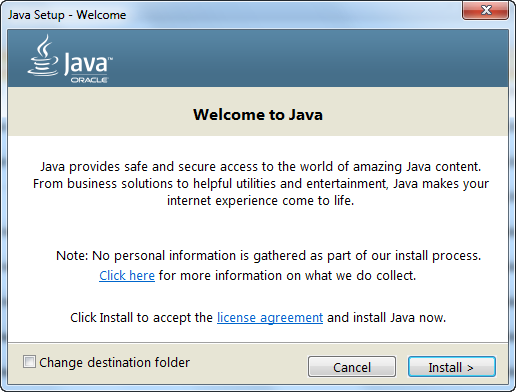
Из-за широкой востребованности платформы, на этом языке программирования было написано множество игр, приложений, и онлайн-чатов. С помощью данной программы можно будет всем этим пользоваться, причем не только на компьютере, но и в браузере.
Пароль ко всем архивам: 1progs
Так же этот эмулятор имеет следующие возможности:
- Самостоятельное управление памятью;
- Широкая обработка конфликтных ситуаций устройства – особенно актуально при использовании программы на компьютерах с разрядностью 64 bit;
- Набор инструментов для фильтрации ввода и вывода;
- Поддержка шаблонов;
- Возможность одновременного использования программ;
По своей структуре, программа заточена под операционные системы с разрядностью 32 bit, однако другие версии так же поддерживаются программным обеспечением. Интерфейс программы так же максимально понятен и удобен, и при этом имеет русификацию.
Скачать бесплатно этот эмулятор вы можете на нашем сайте, перейдя по ссылке, расположенной внизу страницы. Сразу после нажатия на нее, начнется прямое скачивание загрузочного файла.
Источник: 1progs.ru
Java se jre что это за программа
Наиболее интересными в данном тэге являются аттрибут type – он определяет, какая версия JRE необходима. Здесь разработчик может определить версию двумя путями
В этом случае на компьютере пользователя должна быть устанволена JRE не ниже 1.5.0. В случае, если это не так, то пользователь будет перенаправлен на страницу, указанную в URL для загрузки нужной версии
В такой ситуации требуется точное совпадение версии. И если даже версия на компьютере пользователя выше, будет производиться загрузка точной версии.
Что делать в случае, если надо использовать несколько броузеров
Разработчик может использовать два варианта для установки JRE.
- Использование чистого HTML
- Использование JavaScript
Если Вы используете HTML, то надо помнить несколько правил:
Internet Explorer – распознает тэг OBJECT и игнорирует тэг COMMENT
Семейство Mozilla — игнорирурет тэг OBJECT с аттрибутом classid и обрабатывает тэг COMMENT.
Вот пример кода, который позволяет загружать нужные плагины при использовании разных броузеров:
classid = «clsid:CAFEEFAC-0015-0000-0000-ABCDEFFEDCBA»
< embed code = «Applet1.class»
type = «application/x-java-applet;jpi-version=1.5.0» >
No Java Support .
Если Вы предпочитаете использовать JavaScript то нижеприведенный пример достаточно ясно показывает, что Вы должны делать.
var _app = navigator . appName ;
if ( _app == ‘Netscape’ ) <
document . write ( » ) ;
else if ( _app == ‘Microsoft Internet Explorer’ ) <
document . write ( ‘
Sorry, unsupported browser.
‘ ) ;
Вышеприведенный код имеет недостаток в плане того, что в Netscape 6 тэг EMBED не поддерживается. Кроме того каждый раз писать такой код Вам само собой надоест и Вы бы предпочли что-то автоматическое. Для такого случая SUN создал специальные конверторы, которые позволяют изменить уже готовые HTML файлы.
Результатом изменения файла будет новый файл, в котором тэги APPLET будут заменены на более современный код.
Конфигурирование прокси
Большинство корпоративных пользователей подключены к сети, которая для выхода «наружу» используют прокси.
Plugin позволяет настроить необходимые параметры. Для Windows необходимо зайти в Панель Управления (Control Panel) и запустить Java Plug-In Control Panel.
В появившемся окошке выберите закладку Proxies. Plugin можно настроить в трех видах:
1. Использовать настройки броузера
2. Ручное конфигурирование
3. Ввести URL для автоматической настройки. Вы должны ввести URL для вызова файла с JavaScript где находится функция FindProxyForURL.
Кэширование апплетов
Панель управления плагином содержит в себе закладку, в которой можно настроить параметры кэша. Но кроме того разработчик может настроить параметры кэширования апплета с помощью указания аттрибутов для тэгов OBJECT и EMBED.
cache_archive – содержит список файлов, которые надо клсть в кэш.
cache_version – содержит список версий апплета, которые надо кэшировать
cache_archive_ex – используется для того, чтобы делать предварительную загрузку некоторых файлов
«Молчаливая» установка
Инсталляционный пакет JRE построен с помощью программы InstallShield, которая базируется в свою очередь на Microsoft Windows Installer. Он позволяет производить так называемую «молчаливую» установку.
.exe /s /v»/qn ADDLOCAL=jrecore[,extra][,other_US] | ALL ]
[IEXPLORER=1] [NETSCAPE6=1] [MOZILLA=1] [INSTALLDIR=:]
jre.exe – исполняемый файл
ADDLOCAL – значение локализации
IEXPLORER, NETSCAPE6, MOZILLA – подключать ли JRE к этим броузерам
Основы безопасности апплетов
1. Все не подписанные апплеты работают в стандратной «песочнице»
2. Если в файле java.policy НЕ ОПРЕДЕЛЕН usePolicy, то подписанные апплеты получают AllPermissions (полные права) если: Java Plug-In может проверить подпись и выдает приглашение, которое пользователь может принять и дать апплету такие права или отклонить.
3. Если в файле java.policy ОПРЕДЕЛЕН usePolicy, то апплет получает те права, которые прописаны в файле java.policy и не происходит запроса на подтверждение пользователя.
Апплеты могут быть подписаны с помощью алгоритма RSA. Для того, чтобы plugin мог проверить подпись, в него встроен провайдер криптографии (не знаю как хорошо перевести Cryptographic Service Provider – CSP). CSP поддерживает алгоритмы подписи MD2-RSA, MD5-RSA, SHA-RSA.
Более подробную инофрмацию по подписи апплетов можно получить в другой статье — Подписи в апплетах — как это делается
Отладка апплетов с помощью Java Plug-in
Для того, чтоы иметь возможность отлаживать Ваше приложение Вам необходимо установить Java 2 SDK. Как установить – можете посмотреть статью:Как начать работать с JAVA
Также убедитесь, что Ваше приложение было откомпилировано с ключом –g.
Теперь начнем отладку.
1. Запустите Java Plug-in Control Panel (как это сделать см. Выше). В закладе Advanced установите параметры:
Источник: java-course.ru
Тимур Машнин: Объектно-ориентированное программирование на Java. Платформа Java SE
Выбрав категорию по душе Вы сможете найти действительно стоящие книги и насладиться погружением в мир воображения, прочувствовать переживания героев или узнать для себя что-то новое, совершить внутреннее открытие. Подробная информация для ознакомления по текущему запросу представлена ниже:

Объектно-ориентированное программирование на Java. Платформа Java SE
Издательство:
Литагент Ридеро
9785005039606
Рейтинг книги:
Добавить книгу в избранное
Ваша оценка:
- Описание
- Другие книги автора
- Правообладателям
- Похожие книги
Эта книга предназначена для тех, кто хочет научиться программировать на языке Java.С этой книгой вы обучитесь объектно-ориентированному программированию на платформе Java SE и научитесь применять принципы ООП на практике.Эта книга охватывает важные аспекты программирования на языке Java, начиная с основ и заканчивая объектно-ориентированным подходом и командной разработкой кода.
Тимур Машнин: другие книги автора
Кто написал Объектно-ориентированное программирование на Java. Платформа Java SE? Узнайте фамилию, как зовут автора книги и список всех его произведений по сериям.


Тимур Машнин


Тимур Машнин


Тимур Машнин


Тимур Машнин


Тимур Машнин


Тимур Машнин


Павел Забелин


Тимур Машнин


Тимур Машнин


Сергей Талипов


Тимур Машнин


Тимур Машнин
Объектно-ориентированное программирование на Java. Платформа Java SE — читать онлайн ознакомительный отрывок
Ниже представлен текст книги, разбитый по страницам. Система сохранения места последней прочитанной страницы, позволяет с удобством читать онлайн бесплатно книгу «Объектно-ориентированное программирование на Java. Платформа Java SE», без необходимости каждый раз заново искать на чём Вы остановились. Поставьте закладку, и сможете в любой момент перейти на страницу, на которой закончили чтение.
Объектно-ориентированное программирование на Java
Платформа Java SE
Создано в интеллектуальной издательской системе Ridero

На этом курсе мы будем изучать технологию Java.
Итак, что такое технология Java?
Начнем с самого понятия технологии программирования.

Можно сказать, что технология программирования – это совокупность методов и инструментов, позволяющих создавать программное обеспечение.
Технологии программирования могут иметь различный уровень применения. В процессе разработки программного обеспечения могут применяться технологии, решающие как конкретные задачи, так и технологии, являющиеся платформой для создания частей приложения или всего приложения.
Поэтому, как правило, для создания программного обеспечения применяется целый набор различных технологий.
Применительно к Java, технология Java – это язык программирования Java и платформа Java.
Язык программирования Java представляет собой объектно-ориентированный язык программирования, имеющий синтаксис, близкий к синтаксису языка С++.
Отличия языка Java от языка С++ обусловлены самим происхождением этих языков программирования.
Язык С++ является расширением языка С, который создавался как язык системного программирования.

Язык Java, в свою очередь, создавался для решения задач сетевого программирования и является самостоятельным языком программирования.
Главные отличия языка Java от языка С++ – это более строгая типизация, ограничения работы с памятью, автоматическая сборка мусора.
Понятно, что для создания программного обеспечения наличие одного языка программирования недостаточно.
Для компилируемых языков нужны инструменты, компилирующие исходный код в машинный, исполняемый операционной системой компьютера.
Для интерпретируемых языков программирования необходимы интерпретаторы, выполняющие исходный код в операционной системе.
В случае языка Java, реализация платформы Java как раз и обеспечивает выполнение Java-кода в операционной системе компьютера.
Таким образом, для того чтобы Java-приложение могло быть запущено, необходима реализация платформы Java.
Мы упомянули реализацию платформы Java.
Платформа Java состоит из виртуальной машины Java Virtual Machine (JVM) и библиотек интерфейса программирования Java Application Programming Interface (API).

Для всех распространенных операционных систем существуют свои виртуальные машины JVM, тем самым реализуется принцип «Write Once, Run Anywhere» – написанное однажды, работает везде.
Реализация платформы Java – это конкретная реализация JVM для конкретной операционной системы плюс библиотеки Java API.
На самом деле компанией Oracle для выполнения Java-приложений предоставляется набор сред выполнения Java Runtime Environment (JRE), охватывающий все распространенные операционные системы.

Виртуальная машина JVM составляет основную часть среды выполнения Java Runtime Environment (JRE).
Помимо JVM JRE содержит базовые библиотеки API, необходимые для выполнения Java-приложений, а также дополнительные инструменты, включая Java Plug-in – для запуска апплетов в браузере и Java Web Start – для развертывания Java-приложений через Интернет.
Компанией Oracle также предоставляется минимальный комплект разработки Java-приложений Java Development Kit (JDK), состоящий из набора инструментов, включая компилятор в байт-код javac, документации, примеров и среды выполнения JRE.
Язык программирования Java является одновременно и интерпретируемым, и компилируемым. Причина этого кроется в устройстве виртуальной машины JVM.
Виртуальная машина JVM – это набор специальных программ, созданных для конкретной операционной системы.
Точкой входа в виртуальную машину JVM является программа java, запускающая Java-приложение.

Приложения, написанные на языке Java, представляют собой текстовые файлы с расширением. java.
Чтобы JVM выполнила Java-приложение, приложение должно быть откомпилировано в специальный двоичный формат – байт-код.
Источник: libcat.ru